Frontend-Module
Nachdem du nun weißt, wie Archive und Beiträge im Backend verwaltet werden, wird dir jetzt erklärt, wie du diese Inhalte im Frontend darstellen kannst. Die Nachrichtenerweiterung enthält vier neue Frontend-Module, die du wie gewohnt über die Modulverwaltung konfigurieren kannst.
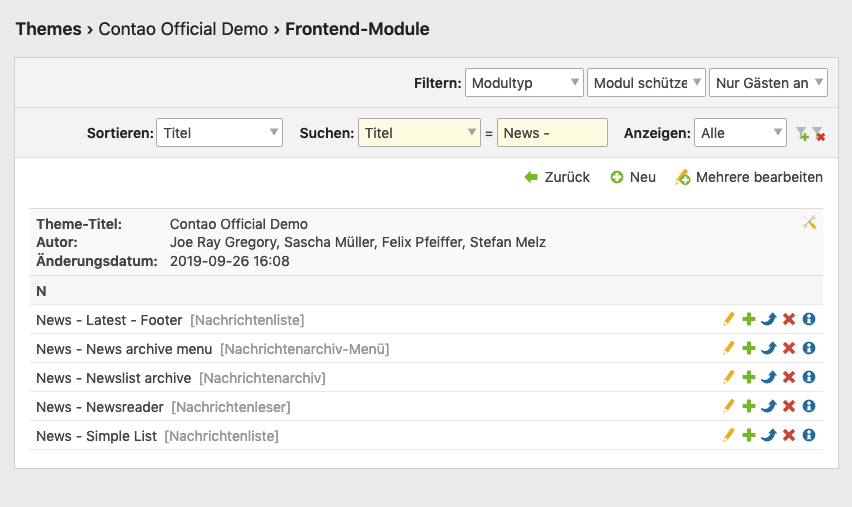
Nachrichtenliste
Das Frontend-Modul »Nachrichtenliste« stellt eine beliebige Anzahl an Beiträgen aus einem oder mehreren Nachrichtenarchiven im Frontend dar. Welche Teile eines Nachrichtenbeitrags angezeigt werden, hängt von dem jeweiligen Template ab. Möglich ist alles von der einfachen Überschrift bis hin zum kompletten Beitrag.
Modul-Konfiguration
Nachrichtenarchive: Hier legst du fest, aus welchen Archiven Beiträge aufgelistet werden sollen. Die Beiträge werden standardmäßig absteigend nach Datum sortiert.
Nachrichtenleser: Hier kannst du festlegen ob automatisch zum Nachrichtenleser gewechselt werden soll, wenn ein Beitrag ausgewählt wurde.
Vorsicht: in den meisten Fällen sollte diese Funktionalität nicht für Nachrichtenlisten benutzt werden, die im Seitenlayout platziert werden. Andernfalls hätte man dann auf jeder Seite des Seitenlayouts automatisch auch einen Nachrichtenleser an der jeweiligen Stelle im Layout. Dies würde die Funktionalität anderer »Lesermodule« auf der selben Seite verhindern.
Anzahl an Elementen: Wenn du hier einen Wert größer 0 eingibst, wird die Anzahl der Nachrichten bzw. Blog-Beiträge automatisch auf diesen Wert limitiert.
Hervorgehobene Beiträge: Hier kannst du festlegen, wie hervorgehobene Beiträge gehandhabt werden. Es stehen folgende Möglichkeiten zur Verfügung: »Alle Beiträge anzeigen«, »Nur hervorgehobene Beiträge anzeigen«, »Hervorgehobene Beiträge überspringen« und »Hervorgehobene Beiträge zuerst anzeigen«.
Sortierreihenfolge: Hier kannst du die Sortierreihenfolge festlegen. Es stehen folgende Sortierreihenfolgen zur Verfügung: »Datum aufsteigend«, »Datum absteigend«, »Überschrift aufsteigend«, »Überschrift absteigend« und »Zufällige Reihenfolge«.
Elemente überspringen: Hier legst du die Anzahl der zu überspringenden Beiträge fest.
Elemente pro Seite: Wenn du hier einen Wert größer 0 eingibst, verteilt Contao die Beiträge automatisch auf mehrere Seiten – eine entsprechende Anzahl vorausgesetzt.
Template-Einstellungen
ab Contao 5 nicht mehr verfügbar Meta-Felder: Hier legst du fest, welche Meta-Informationen (Datum des Beitrags, Autor des Beitrags und Anzahl der Kommentare) angezeigt werden.
Nachrichtentemplate: Hier wählst du das Template für die Beiträge aus. Folgende Nachrichtentemplates stehen dir standardmäßig zur Verfügung:
| Template | Erklärung |
|---|---|
news_full |
Dieses Template stellt den vollständigen Beitrag dar und wird deswegen zur Verwendung mit dem Nachrichtenleser empfohlen. |
news_latest |
Dieses Template gibt die Meta-Informationen eines Beitrags, ein eventuell hinzugefügtes Bild, die Überschrift, den Teasertext und einen Weiterlesen-Link aus. |
news_short |
Dieses Template gibt die Meta-Informationen eines Beitrags, die Überschrift, den Teasertext und einen Weiterlesen-Link aus. |
news_simple |
Dieses Template gibt das Datum und die Überschrift eines Beitrags aus. |
Modul-Template: Hier kannst du das Modul-Template überschreiben.
Bildeinstellungen
Bildgröße: Hier kannst du die gewünschte Bildgröße angeben.
| Eigene Größen | |
|---|---|
| Exaktes Format (wichtiger Teil) | Erhält den wichtigen Teil des Bildes wie in der Dateiverwaltung angegeben. Falls erforderlich, wird das Bild beschnitten. |
| Proportional | Die längere Seite des Bildes wird an die vorgegebenen Abmessungen angepasst und das Bild proportional verkleinert. |
| An Rahmen anpassen | Die kürzere Seite des Bildes wird an die vorgegebenen Abmessungen angepasst und das Bild proportional verkleinert. |
Nachrichtenleser
Das Frontend-Modul »Nachrichtenleser« dient dazu, einen bestimmten Nachrichtenbeitrag darzustellen. Den Alias des Beitrags bezieht das Modul über die URL, sodass Nachrichten mit sogenannten Permalinks gezielt verlinkt werden können:
www.example.com/nachricht/form-folgt-funktion.html
In diesem Beispiel wird die Nachricht mit dem Alias »form-folgt-funktion« über die Seite »nachricht« aufgerufen. Existiert die gesuchte Nachricht nicht, gibt der Nachrichtenleser eine Fehlermeldung und den HTTP-Status-Code »404 Not found« zurück. Der Status-Code ist wichtig für die Suchmaschinenoptimierung.
Auf einer einzelnen Seite darf sich immer nur ein »Lesermodul« befinden, egal welchen Typs. Andernfalls würde das eine oder andere Modul eine 404 Seite auslösen, da zum Beispiel der Alias einer Nachricht nicht in einem Kalender gefunden wird, oder umgekehrt der Alias eines Events in einem Nachrichtenarchiv.
Modul-Konfiguration
Nachrichtenarchive: Hier legst du fest, in welchen Archiven nach dem angeforderten Beitrag gesucht werden soll. Beiträge aus nicht ausgewählten Archiven werden grundsätzlich nicht angezeigt, selbst wenn die URL stimmt und die Nachricht existiert. Dieses Feature ist vor allem im Multidomain-Betrieb mit mehreren unabhängigen Webseiten wichtig.
Die aktuelle URL für kanonische Links verwenden: Hier kannst du einstellen, dass die aktuelle URL anstelle der konfigurierten Leseseite für kanonische Links verwendet wird.
Übersichtsseite
Übersichtsseite: Hier kannst du eine Seite auswählen, um in der Detailansicht der News einen Link zurück zur Übersichtsseite zu setzen.
Individuelle Bezeichnung: Hier kannst du die Bezeichnung für den Link zur Übersichtsseite ändern.
Template-Einstellungen
ab Contao 5 nicht mehr Meta-Felder: Hier legst du fest, welche Meta-Informationen (Datum des Beitrags, Autor des Beitrags und Anzahl der Kommentare) angezeigt werden.
Nachrichtentemplate: Hier wählst du das Nachrichtentemplate aus. Das Template news_full stellt
standardmäßig den vollständigen Beitrag dar.
Modul-Template: Hier kannst du das Modul-Template überschreiben.
Bildeinstellungen
Bildgröße: Hier kannst du die gewünschte Bildgröße angeben.
| Eigene Größen | |
|---|---|
| Exaktes Format (wichtiger Teil) | Erhält den wichtigen Teil des Bildes wie in der Dateiverwaltung angegeben. Falls erforderlich, wird das Bild beschnitten. |
| Proportional | Die längere Seite des Bildes wird an die vorgegebenen Abmessungen angepasst und das Bild proportional verkleinert. |
| An Rahmen anpassen | Die kürzere Seite des Bildes wird an die vorgegebenen Abmessungen angepasst und das Bild proportional verkleinert. |
Nachrichtenarchiv
Das Frontend-Modul »Nachrichtenarchiv« dient dazu, alle Nachrichtenbeiträge eines bestimmten Zeitraums aufzulisten. In Verbindung mit dem Modul »Nachrichtenarchiv-Menü« kannst du so tages-, monats- oder jahresweise alle vorhandenen Beiträge durchsuchen.
Modul-Konfiguration
Nachrichtenarchive: Hier legst du fest, aus welchen Archiven Beiträge aufgelistet werden sollen. Die Beiträge werden standardmäßig absteigend nach Datum sortiert.
Nachrichtenleser: Hier kannst du festlegen ob automatisch zum Nachrichtenleser gewechselt werden soll, wenn ein Beitrag ausgewählt wurde.
Archivformat: Hier legst du das Archivformat (Tag, Monat oder Jahr) fest.
Sortierreihenfolge: Hier kannst du die Sortierreihenfolge festlegen. Es stehen folgende Sortierreihenfolgen zur Verfügung: »Datum aufsteigend«, »Datum absteigend«, »Überschrift aufsteigend«, »Überschrift absteigend« und »Zufällige Reihenfolge«.
Kein Zeitraum ausgewählt: Hier legst du fest, was das Frontend-Modul darstellen soll, wenn kein bestimmter Zeitraum ausgewählt wurde.
| Option | Erklärung |
|---|---|
| Das Modul ausblenden | Das Modul wird komplett ausgeblendet, wenn kein Zeitraum ausgewählt ist. |
| Zum aktuellen Zeitraum springen | Es werden automatisch die Beiträge des aktuellen Zeitraums (Tag, Monat oder Jahr) angezeigt, wenn kein Zeitraum ausgewählt ist. |
| Alle Beiträge anzeigen | Es werden alle Beiträge des Archivs angezeigt, wenn kein Zeitraum ausgewählt ist. |
Elemente pro Seite: Wenn du hier einen Wert größer 0 eingibst, verteilt Contao die Beiträge automatisch auf mehrere Seiten – eine entsprechende Anzahl vorausgesetzt.
Template-Einstellungen
ab Contao 5 nicht mehr Meta-Felder: Hier legst du fest, welche Meta-Informationen (Datum des Beitrags, Autor des Beitrags und Anzahl der Kommentare) angezeigt werden.
Nachrichtentemplate: Hier wählst du das Template aus.
Modul-Template: Hier kannst du das Modul-Template überschreiben.
Bildeinstellungen
Bildgröße: Hier kannst du die gewünschte Bildgröße angeben.
| Eigene Größen | |
|---|---|
| Exaktes Format (wichtiger Teil) | Erhält den wichtigen Teil des Bildes wie in der Dateiverwaltung angegeben. Falls erforderlich, wird das Bild beschnitten. |
| Proportional | Die längere Seite des Bildes wird an die vorgegebenen Abmessungen angepasst und das Bild proportional verkleinert. |
| An Rahmen anpassen | Die kürzere Seite des Bildes wird an die vorgegebenen Abmessungen angepasst und das Bild proportional verkleinert. |
Nachrichtenarchiv-Menü
Das Frontend-Modul »Nachrichtenarchiv-Menü« fügt der Webseite ein Menü hinzu, mit dem du die Beiträge der einzelnen Tage, Monate oder Jahre aufrufen kannst.
Modul-Konfiguration
Nachrichtenarchive: Hier legst du fest, aus welchen Archiven Beiträge verlinkt werden sollen. Diese Auswahl sollte mit der des Nachrichtenarchivs übereinstimmen.
Anzahl der Beiträge anzeigen: Wenn du diese Option auswählst, wird die Anzahl der Beiträge jedes Monats bzw. Jahres im Menü angezeigt.
Archivformat: Hier legst du das Archivformat (Tag, Monat oder Jahr) fest.
Erster Wochentag: Hier legst du fest, mit welchem Tag die Woche beginnt.
Sortierreihenfolge: Hier kannst du die Sortierreihenfolge festlegen. Es stehen folgende Sortierreihenfolgen zur Verfügung: »Datum aufsteigend«, »Datum absteigend«, »Überschrift aufsteigend«, »Überschrift absteigend« und »Zufällige Reihenfolge«.
Weiterleitung
Weiterleitungsseite: Hier legst du fest, auf welche Seite ein Besucher nach dem Anklicken eines Menüpunkts (Tag, Monat oder Jahr) weitergeleitet wird.
Template-Einstellungen
Modul-Template: Hier kannst du das Modul-Template überschreiben.
HTML-Ausgabe
Das Frontend-Modul generiert folgenden HTML-Code:
<!-- indexer::stop -->
<div class="mod_newsmenu block">
<ul class="level_1">
<li class="year submenu"><a href="…">2020</a>
<ul class="level_2">
<li><a href="…" title="…">April 2020</a></li>
<li><a href="…" title="…">März 2020</a></li>
<li><a href="…" title="…">Februar 2020</a></li>
</ul>
</li>
</ul>
</div>
<!-- indexer::continue -->
Im Archivformat »Jahr« mit Anzahl der Beiträge anzeigen sieht das HTML-Markup wie folgt aus:
<!-- indexer::stop -->
<div class="mod_newsmenu block">
<ul class="level_1">
<li><a href="…" title="…">2019 (3 Einträge)</a></li>
<li><a href="…" title="…">2018 (6 Einträge)</a></li>
<li><a href="…" title="…">2017 (2 Einträge)</a></li>
</ul>
</div>
<!-- indexer::continue -->
Im Archivformat »Tag« sieht das HTML-Markup wie folgt aus:
<!-- indexer::stop -->
<div class="mod_newsmenu block">
<table class="minicalendar">
<thead>
<tr>
<th class="head previous"><a href="…" title="Januar 2020"><</a></th>
<th class="head current" colspan="5" >Februar 2020</th>
<th class="head next"><a href="…" title="März 2020">></a></th>
</tr>
<tr>
<th class="label">So</th>
<th class="label">Mo</th>
<th class="label">Di</th>
<th class="label">Mi</th>
<th class="label">Do</th>
<th class="label">Fr</th>
<th class="label">Sa</th>
</tr>
</thead>
<tbody>
<tr class="week_0">
<td class="days weekend empty"> </td>
<td class="days empty"> </td>
<td class="days empty"> </td>
<td class="days empty"> </td>
<td class="days empty"> </td>
<td class="days empty"> </td>
<td class="days weekend">1</td>
</tr>
<tr class="week_1">
<td class="days weekend active"><a href="…" title="…">2</a></td>
<td class="days">3</td>
<td class="days">4</td>
<td class="days">5</td>
<td class="days">6</td>
<td class="days">7</td>
<td class="days weekend">8</td>
</tr>
…
</tbody>
</table>
</div>
<!-- indexer::continue -->